Szukasz recenzji ManageWP, która pomoże Ci zdecydować, czy jest to odpowiednie narzędzie do zarządzania witryną internetową dla Ciebie?
Dzięki ManageWP możesz monitorować i utrzymywać wiele witryn internetowych z centralnego kokpitu online. Ten kokpit pozwala z łatwością przeprowadzać skany zabezpieczeń i wydajności oraz zarządzać komentarzami, wtyczkami i motywami w wielu witrynach internetowych.
W tej recenzji ManageWP przyjrzymy się temu popularnemu narzędziu do zarządzania witryną, aby sprawdzić, czy jest ono odpowiednie dla Ciebie.
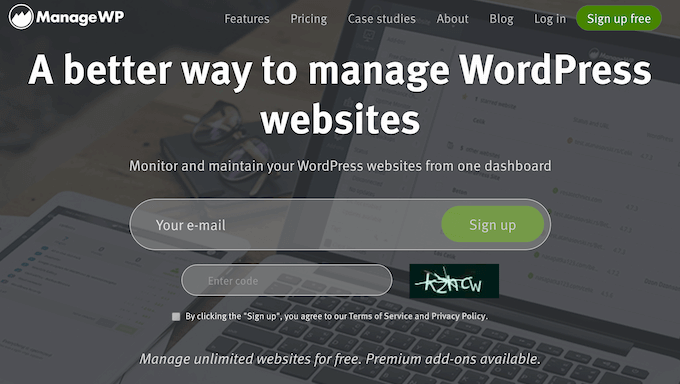
ManageWP: Dlaczego warto go używać w WordPress?
ManageWP umożliwia zarządzanie kilkoma witrynami internetowymi WordPress z jednego kokpitu hostowanego przez ManageWP. Z tego kokpitu możesz wykonywać podstawowe zadania konserwacyjne, takie jak aktualizowanie wszystkich wtyczek WordPress, motywów, a nawet rdzeni plików WordPress.
Możesz także zaplanować automatyczne tworzenie kopii zapasowych i skanowanie zabezpieczeń, monitorować twoją witrynę pod kątem przestojów i przeprowadzać badania słów kluczowych.
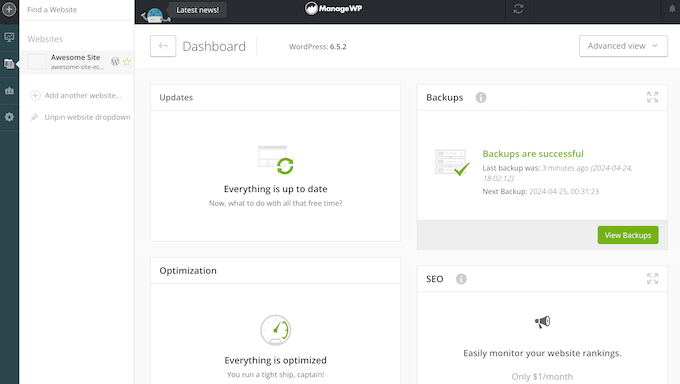
Prowadzisz agencję programistyczną WordPress? W takim razie możesz użyć ManageWP do zarządzania wszystkimi witrynami internetowymi twoich klientów z tego samego kokpitu. Co więcej, możesz całkowicie usuwać branding ManageWP i generować szczegółowe raporty dla twoich klientów.
Aby rozpocząć, wystarczy zainstalować wtyczkę ManageWP Worker na każdym blogu, witrynie internetowej lub sklepie internetowym, którym zarządzasz.
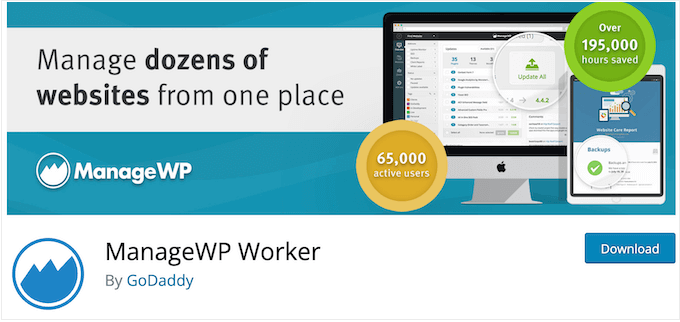
Jeśli dopiero zaczynasz lub masz ograniczony budżet, możesz uzyskać dostęp do wielu podstawowych funkcji ManageWP za darmo. Obejmuje to tworzenie miesięcznych kopii zapasowych, ręczne skanowanie wydajności i zabezpieczeń oraz przełączanie twoich witryn internetowych w tryb zabezpieczeń.
Możesz także moderować wszystkie twoje komentarze i uzyskać dostęp do danych Google Analytics bezpośrednio w kokpicie ManageWP.
Istnieją jednak płatne dodatki, które odblokowują bardziej zaawansowane funkcje, takie jak automatyczne skanowanie zabezpieczeń i wydajności, tworzenie kopii zapasowych na żądanie, monitorowanie czasu pracy i opcja usuwania marki ManageWP.
Recenzja ManageWP: Czy jest to odpowiednie narzędzie do zarządzania witryną internetową?
Niezależnie od tego, czy jesteś właścicielem wielu blogów, czy prowadzisz agencję WordPress, zarządzanie portfolio witryn może wymagać dużo czasu i wysiłku.
Po wykonaniu codziennych zadań, takich jak skanowanie w poszukiwaniu złośliwego oprogramowania, instalowanie najnowszych aktualizacji i moderacja komentarzy, może pozostać bardzo mało czasu na rozwój twojego biznesu. Mając to na uwadze, sprawdźmy, czy ManageWP jest odpowiednim narzędziem do zarządzania witryną internetową, które pozwala zaoszczędzić czas.
1. Zautomatyzowane kopie zapasowe na żądanie
Tworzenie regularnych kopii zapas owych jest niezbędne do zabezpieczenia twojej witryny przed zagrożeniami bezpieczeństwa i błędami ludzkimi. Jeśli coś pójdzie nie tak z twoją witryną internetową WordPress, możesz po prostu przywrócić najnowszą kopię zapasową i przywrócić wszystko do działania.
Dzięki ManageWP możesz tworzyć pełne kopie zapasowe na żądanie lub w oparciu o harmonogram, który Ci odpowiada, od tygodniowego do raz na godzinę. Wszystkie te kopie zapasowe ManageWP są szyfrowane i dystrybuowane, co zapewnia dodatkowe zabezpieczenia.
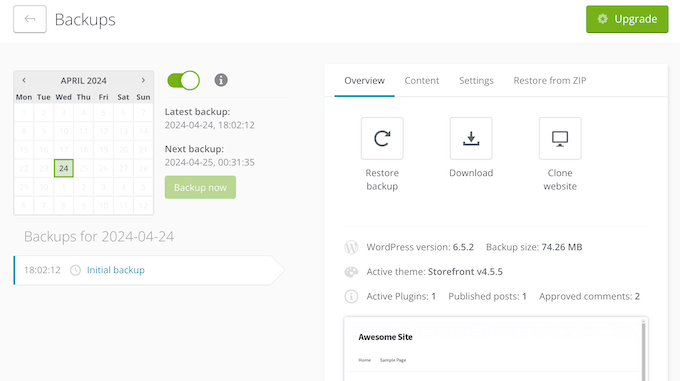
Możesz dokładnie wybrać, które pliki mają zostać uwzględnione, a które wykluczone, a następnie bezpiecznie przechowywać kopię zapasową poza witryną. Jeśli musisz przestrzegać dyrektywy UE o ochronie danych, możesz zmienić region przechowywania na Europę, aby zachować zgodność z tą dyrektywą.
Możesz także pobrać te kopie zapasowe na twój komputer lokalny, a następnie przesłać je do innej lokalizacji, takiej jak oddzielna usługa przechowywania w chmurze.
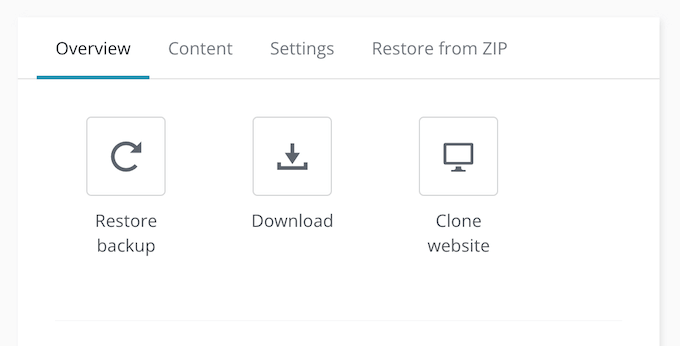
Funkcja tworzenia kopii zapasowych ManageWP jest w pełni zgodna z WordPress multisite, dzięki czemu możesz łatwo wykonać kopię zapasową całej twojej sieci. Następnie można przywrócić samą sieć lub poszczególne witryny podrzędne.
Co więcej, według ManageWP 95% kopii zapasowych jest wykonywanych na ich własnej infrastrukturze serwerowej, więc nie będzie to stanowić dodatkowego obciążenia dla twojego serwera.
Te kopie zapasowe są również przyrostowe, więc po początkowej kopii zapasowej ManageWP zapisze tylko zmiany wprowadzone w twoich tabelach i plikach. Oznacza to, że twoje kopie zapasowe powinny być szybkie i wydajne, nawet jeśli witryna zawiera mnóstwo danych.
2. Monitoruj czas działania twojej witryny
Kiedy potencjalny potencjalny klient lub klient próbuje przejść na twoją witrynę, chcesz mieć pewność, że jest ona online. W związku z tym, jeśli twoja witryna doświadczy przestoju, będziesz chciał od razu o tym wiedzieć.
ManageWP’s Uptime Monitor może sprawdzać twoją witrynę co minutę, 5 minut, 10 minut lub 15 minut, aby sprawdzić, czy jest dostępna.
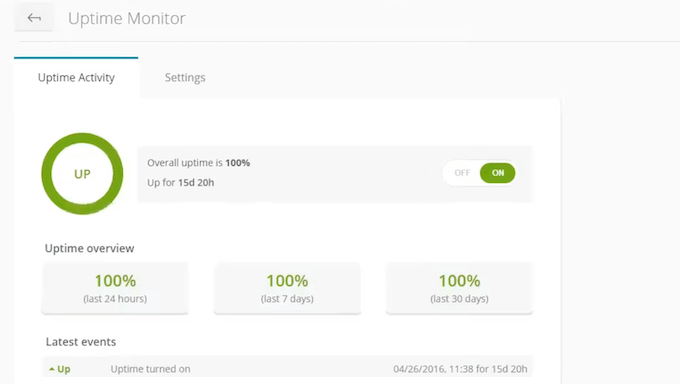
Jeśli ManageWP nie otrzyma odpowiedzi, spróbuje jeszcze kilka razy, aby potwierdzić, że twoja witryna WordPress naprawdę nie działa.
Następnie powiadomi cię o problemie, abyś mógł podjąć kroki w celu jego poprawienia. Możesz na przykład skontaktować się z twoim hostingiem lub spróbować zdiagnozować typowe błędy WordPress.
ManageWP poinformuje cię również, kiedy twoja witryna będzie z powrotem online, więc nie musisz tracić czasu na sprawdzanie, czy poprawki zadziałały. Dzięki temu możesz skoncentrować się na tym, co naprawdę ważne: rozwiązywaniu problemów i przywróceniu twojej witryny do trybu online.
Czy używasz ManageWP do zarządzania witrynami internetowymi klientów? Jeśli jesteś niezależnym programistą WordPress lub agencją, Uptime Monitor może wysyłać te powiadomienia do wielu osób, dzięki czemu może informować twoich klientów o wszelkich przestojach.
Powiadomienia te mogą być również pomocne w przypadku współpracy nad witryną internetową. Na przykład ManageWP może powiadomić wszystkich twoich współpracowników o przestoju, co zwiększa szanse, że ktoś od razu odpowie na powiadomienie.
Poza tym możesz sprawdzić wydajność twojej witryny internetowej w dowolnym momencie, przechodząc na kokpit ManageWP. Tutaj zobaczysz procent czasu działania w ciągu ostatnich 24 godzin, 7 dni i 30 dni, a także informacje o wszelkich przestojach.
3. Zarządzanie wtyczkami i motywami WordPress
Wtyczki i motywy umożliwiają rozszerzenie i dostosowanie WordPressa na wiele różnych sposobów. Na przykład, można przekształcić WordPress w platformę e-handlu za pomocą wtyczek takich jak WooCommerce i Easy Digital Downloads.
Jednak zarządzanie tymi wtyczkami i motywami może zająć dużo czasu i wysiłku, zwłaszcza jeśli prowadzisz wiele witryn internetowych. Aby to ułatwić, ManageWP zapewnia centralną lokalizację, w której można zbiorczo instalować, wyłączać, usunąć, włączać, a nawet cofać i przywracać aktualizacje.
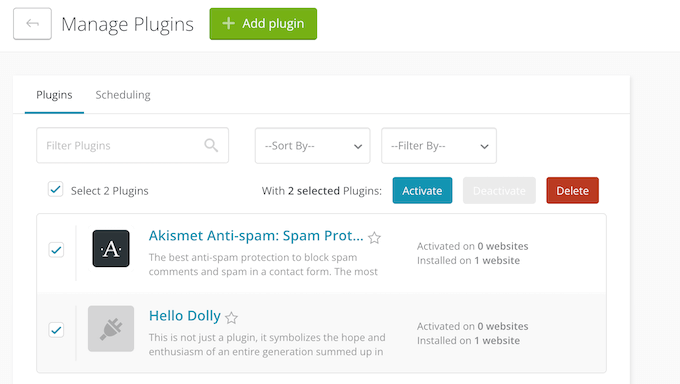
Ponadto można dodać wtyczki lub motywy WordPress do listy “ignorowanych”, aby przypadkowo ich nie zaktualizować.
Chcesz zaoszczędzić jeszcze więcej czasu? Możesz skonfigurować ManageWP tak, aby instalował te aktualizacje automatycznie, w dogodnym dla Ciebie dniu i czasie.
4. Bezpieczne aktualizacje
Aktualizacja twoich motywów, wtyczek i rdzeni WordPressa to ważne zadania konserwacyjne. Ponadto badania nad zabezpieczeniami pokazują, że większość witryn internetowych WordPress, które zostały zhakowane, ma nieaktualny rdzeń WordPress, wtyczki lub motywy.
Jednak aktualizacja twojej witryny internetowej może być trudnym zadaniem, ponieważ nowe wydania mogą zawierać błędy lub kolidować z innym oprogramowaniem na twojej witrynie. Może to mieć wpływ na wszystko, od szybkości i wydajności twojej witryny internetowej, po jej zabezpieczenia i wrażenia odwiedzających. W najgorszym przypadku twoja witryna może nawet doświadczyć przestoju.
W tym miejscu pojawia się funkcja bezpiecznych aktualizacji ManageWP. Ta funkcja pozwala wybrać motywy, wtyczki lub aktualizacje rdzeni WordPress, które chcesz zainstalować.
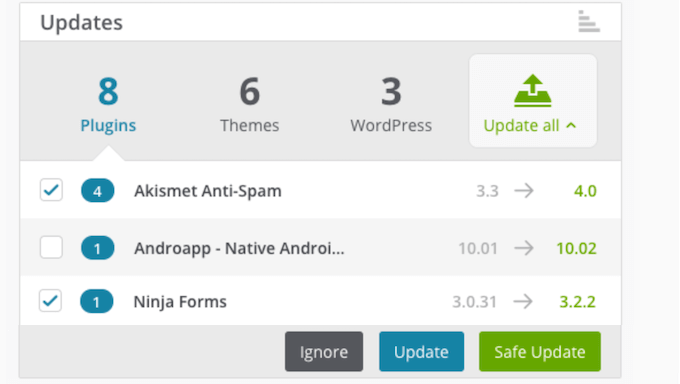
Następnie możesz kliknąć “Bezpieczna aktualizacja”, a ManageWP utworzy punkt przywracania przed zainstalowaniem tych aktualizacji.
Po zakończeniu wyśle żądanie HTTP do twojej witryny. Jeśli odpowiedź mieści się w zakresie 400-599, ManageWP przywróci poprzednią wersję i poinformuje o problemie.
Możesz nawet utworzyć unikatowe ustawienia powiadomień dla ciebie i twoich klientów. Na przykład, możesz powiadamiać klienta o pomyślnych aktualizacjach, ale informować swój zespół tylko wtedy, gdy wystąpi problem.
W ten sposób możesz bezpiecznie aktualizować wszystkie swoje wtyczki, motywy i rdzeń WordPressa, bez ryzyka przestojów, błędów lub innych problemów.
Inną opcją jest wybranie motywów, wtyczek lub aktualizacji rdzeni, które chcesz zainstalować, a następnie zaplanowanie tych aktualizacji na określoną datę lub godzinę. W ten sposób można zaplanować aktualizacje w godzinach o niskim natężeniu ruchu.

5. Logowanie 1 kliknięciem
Jeśli zarządzasz wieloma witrynami internetowymi, logowanie się do każdej z nich osobno może stać się irytujące. Jest to szczególnie prawdziwe, jeśli przestrzegasz najlepszych praktyk i zabezpieczyłeś swoje witryny funkcjami takimi jak 2FA lub długie, złożone hasła.
Dzięki ManageWP możesz monitorować wszystkie twoje witryny i wykonywać niezbędne zadania konserwacyjne w ramach tego samego centralnego kokpitu. Często oznacza to, że nie trzeba nawet logować się do oddzielnych witryn internetowych WordPress.
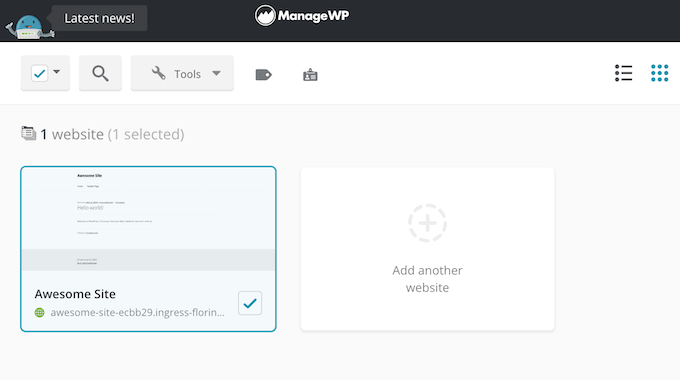
Jeśli jednak musisz się zalogować, możesz uzyskać dostęp do obszaru administracyjnego WordPress za pomocą jednego kliknięcia. Oznacza to, że nie musisz pamiętać ani wpisywać skomplikowanych danych uwierzytelniających.
6. Kontrola zabezpieczeń Sucuri
Złośliwe oprogramowanie i złośliwy kod mogą pozostać niezauważone przez długi czas. Co gorsza, wielu użytkowników nie powiadomi, że coś jest nie tak z ich blogiem lub witryną internetową WordPress, dopóki nie będzie za późno.
Dobrą wiadomością jest to, że ManageWP jest wyposażony w internetowy monitor integralności i skaner zabezpieczeń, który sprawdzi kod twojej witryny pod kątem bazy danych znanego złośliwego oprogramowania.
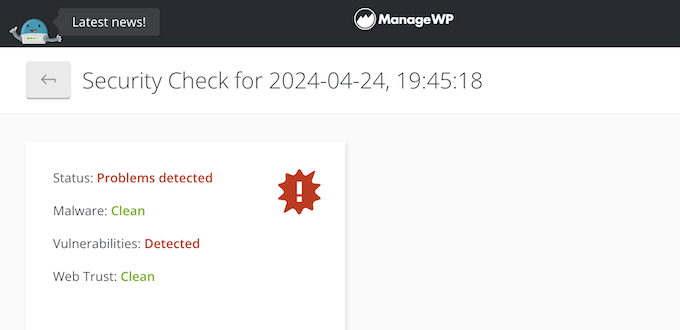
ManageWP sprawdza również, czy twoja witryna nie znajduje się na czarnej liście usług takich jak Google Safe Browsing i Norton Safe Web.
Często wskazuje to na problem z zabezpieczeniami, więc warto wiedzieć, czy twoja witryna trafiła na czarną listę.
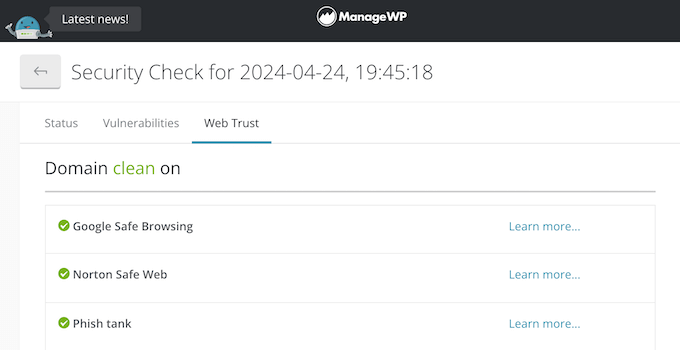
Ponadto ManageWP oznaczy błędy WordPressa i nieaktualne oprogramowanie, dzięki czemu można podjąć kroki w celu wyeliminowania tych potencjalnych luk w zabezpieczeniach.
Możesz przeskanować swoją witrynę w dowolnym momencie za pomocą jednego kliknięcia lub ManageWP może przeskanować witrynę automatycznie. Jeśli znajdzie problem, ManageWP może powiadomić Cię o tym za pośrednictwem e-maila lub Slacka. Utworzy również szczegółowy raport i listę zainfekowanych plików, dzięki czemu można od razu zacząć usuwać złośliwe oprogramowanie.
Ponadto ManageWP przechowuje każde skanowanie zabezpieczeń w archiwum, dzięki czemu można je łatwo przeglądać, aby dostrzec potencjalne trendy i wzorce.
7. Narzędzie do sprawdzania luk w zabezpieczeniach
Czasami wtyczki mają znane luki w zabezpieczeniach, które mogą narazić twoją witrynę internetową na ryzyko. Mając to na uwadze, ManageWP może skanować twoje witryny i ostrzegać cię o wszelkich włączanych wtyczkach WordPress, które mają znane luki w zabezpieczeniach.
Następnie możesz podjąć kroki w celu zabezpieczenia twojej witryny. Możesz na przykład zbiorczo wyłączyć podatną na ataki wtyczkę we wszystkich twoich witrynach internetowych, bezpośrednio w kokpicie ManageWP.
8. Monitor odnośników
Uszkodzone odnośniki zwykle pojawiają się po przeniesieniu witryny do nowej nazwy domeny lub usunięciu strony bez ustawienia przekierowania. Czasami niedziałające adresy URL wynikają nawet z prostego błędu ortograficznego lub literówki.
Bez względu na to, w jaki sposób się zdarzają, błędy te są szkodliwe dla odwiedzających i mogą nawet mieć negatywny wpływ na twoje SEO. Na szczęście ManageWP może katalogować każdy odnośnik na twojej witrynie i wyświetlać jego kod odpowiedzi, tekst linku i treść, do której prowadzi adres URL.
Ponadto ManageWP będzie sprawdzać te adresy URL raz dziennie i powiadamiać o wszelkich niedziałających odnośnikach, które wykryje. Następnie można poprawić niedziałający odnośnik bezpośrednio w kokpicie ManageWP. Można na przykład edytować adres URL, dodać tag nofollow lub całkowicie go usuwać.
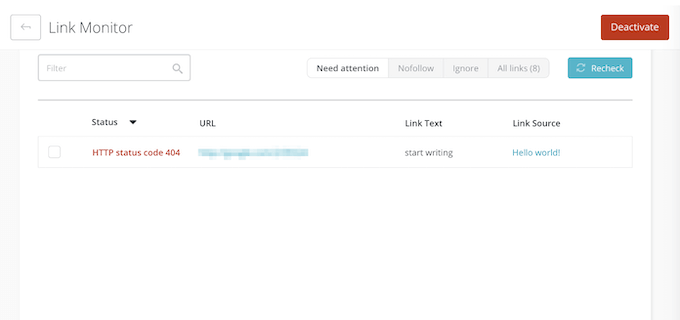
9. Kontrola wydajności
Jeśli twoja witryna internetowa wczytuje się wolno, prawie na pewno będzie to miało wpływ na rankingi w wyszukiwarkach.
Wydajność twojej witryny ma również duży wpływ na wrażenia odwiedzających. W rzeczywistości badania pokazują, że strony, których wczytywanie zajmuje 2 sekundy, mają średnio 9% współczynnik odrzuceń. Jeśli wczytywanie strony trwa 6 sekund, współczynnik odrzuceń wzrasta do 46%.
Aby poprawić współczynniki konwersji, liczbę odsłon i SEO WordPress, ważne jest, aby Twoja witryna działała dobrze. W tym celu ManageWP’s Performance Check może pokazać, jak działa twoja witryna, korzystając z narzędzi do testowania szybkości, takich jak Google PageSpeed.
W ramach tego procesu ManageWP pokaże twoją ogólną ocenę, szybkość strony i przedstawi zestawienie wszystkich czynników, które mają wpływ na wydajność twojej witryny internetowej. Dla każdego czynnika sugeruje kilka sposobów na poprawę twojego wyniku.
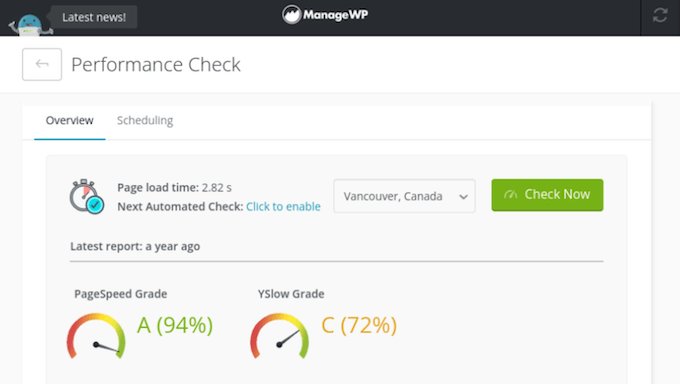
ManageWP będzie przechowywać wszystkie twoje wyniki wydajności, dzięki czemu będziesz mógł monitorować, jak twoja witryna zmienia się w czasie.
Możesz uruchomić ręczny przegląd wydajności w dowolnym momencie lub zaplanować automatyczne skanowanie. ManageWP może również powiadamiać Cię za pośrednictwem e-maila lub Slacka, jeśli Twoja witryna ma słabe wyniki. W kokpicie wystarczy wpisz minimalną prędkość PageSpeed i Yslow, a ManageWP powiadomi cię, jeśli twoja witryna spadnie poniżej tych progów.
10. Ranking SEO
Twój ranking słów kluczowych zazwyczaj zmienia się w czasie. Monitorując pozycję SEO twojej witryny internetowej, możesz zmierzyć sukces różnych strategii SEO. Następnie możesz dostosować swoje podejście, aby uzyskać lepsze wyniki i uniknąć utraty pozycji w rankingu słów kluczowych.
Dzięki ManageWP możesz śledzić do 100 słów kluczowych na witrynę internetową i sprawdzać, czy zyskujesz, czy tracisz rankingi.
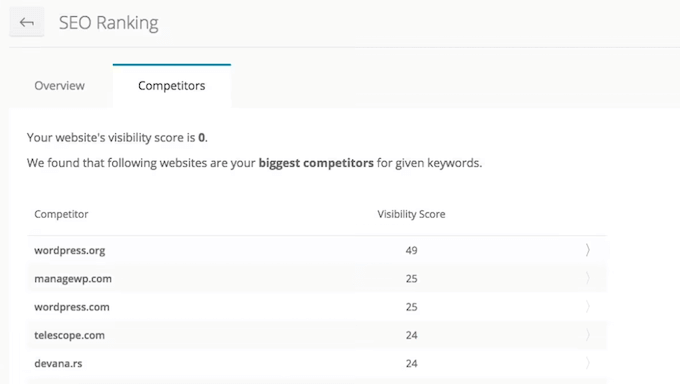
Aby pomóc zmierzyć twój sukces na pierwszy rzut oka, ManageWP podświetli słowa kluczowe, w których jesteś pierwszym wynikiem wyszukiwania Google lub pojawiasz się na pierwszej stronie.
Chcesz monitorować konkurencję? ManageWP może znaleźć twoją największą konkurencję na podstawie docelowych słów kluczowych. Następnie pokaże dokładnie, jak wypadasz na tle konkurencji.
11. Integracja z Google Analytics
Ważne jest, aby wiedzieć, w jaki sposób odbiorcy wchodzą w interakcję z twoją witryną internetową. Instalacja Google Analytics to świetny początek, ale ManageWP ma również dedykowany widżet Analytics. Pozwala to monitorować kluczowe statystyki bezpośrednio w kokpicie ManageWP.
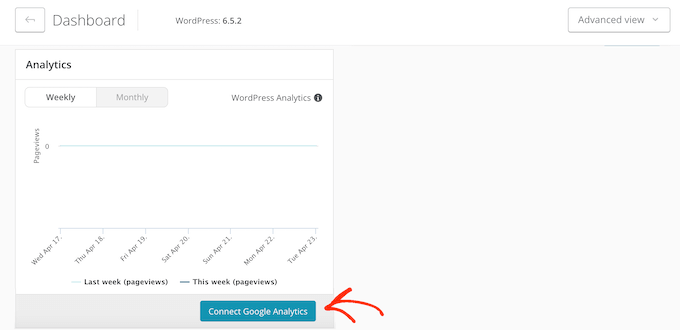
Obejmuje to liczbę sesji, powracających importerów, organiczne wyszukiwanie, odsłony, sesje strony, czas na witrynie, współczynnik odrzuceń i wiele innych ważnych wskaźników.
12. Zarządzanie komentarzami
Komentarze to świetny sposób na interakcję z twoimi odbiorcami, zachęcanie do dyskusji i ogólnie zwiększanie zaangażowania. Jednak ważne jest również, aby monitorować spam w komentarzach, rozmowy nie na temat, złośliwe wpisy i inne niepożądane dyskusje.
Dzięki ManageWP możesz zobaczyć wszystkie swoje komentarze w jednym miejscu, bez względu na to, ile witryn internetowych posiadasz lub zarządzasz. W ten sposób można szybko zatwierdzić, odrzucić, usunąć komentarze lub oznaczyć je jako spam. Może to zaoszczędzić mnóstwo czasu i wysiłku, zwłaszcza jeśli zarządzasz komentarzami na wielu witrynach internetowych klientów.
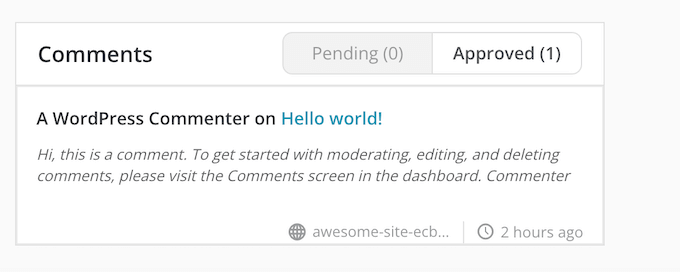
13. Narzędzie do klonowania i migracji
Czasami może zajść potrzeba sklonowania istniejącej witryny WordPress. Na przykład, możesz przenieść się na nowego hosta, utworzyć lokalną witrynę WordPress dla projektu deweloperskiego lub skonfigurować witrynę przejściową. Może nawet zajść potrzeba przywrócenia twojej witryny z archiwum kopii zapasowej.
W takim przypadku z przyjemnością dowiesz się, że ManageWP ma wbudowane narzędzie do klonowania.
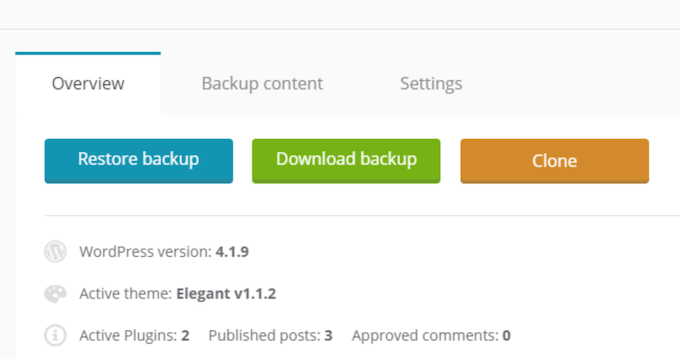
Za pomocą tego narzędzia można wybrać różne rodzaje miejsc docelowych do sklonowania.
Obejmuje to migrację witryny internetowej z jednego serwera WWW na inny przy użyciu tej samej nazwy domeny, co jest idealnym rozwiązaniem w przypadku zmiany hosta.
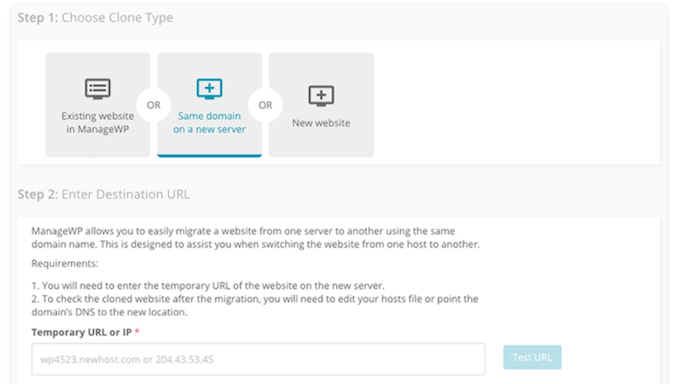
Po wybraniu miejsca docelowego, ManageWP posiada funkcję Test Credentials, która może zidentyfikować wszelkie dane uwierzytelniające lub problemy z uprawnieniami, które mogą zatrzymać proces klonowania.
Aby zaoszczędzić czas, ManageWP porówna pliki źródłowe i docelowe, a następnie sklonuje tylko różne pliki i bazy danych. ManageWP automatycznie zaktualizuje również adresy URL twojej witryny do nowej witryny docelowej.
Jeśli proces PHP na witrynie docelowej zostanie przerwany przed zakończeniem przesyłania plików, ManageWP użyje transferu plików FTP, aby dokończyć zadanie. Ta metoda jest wolniejsza, ale znacznie bardziej niezawodna.
Po zakończeniu procesu klonowania ManageWP może zniechęcić wyszukiwarki do indeksowania sklonowanej witryny internetowej, ponieważ pomoże to uniknąć kar SEO związanych ze zduplikowaną treścią. Więcej informacji na ten temat można znaleźć w naszym przewodniku na temat powstrzymywania wyszukiwarek przed indeksowaniem witryny WordPress.
14. Synchronizacja lokalna
Wielu użytkowników WordPressa woli pracować nad swoją witryną regionalnie, zanim przeniesie ją do witryny na żywo. Jednak ostatecznie będziesz musiał opublikować swoją witrynę, aby była dostępna dla odwiedzających.
Dzięki ManageWP możesz z łatwością wdrożyć witrynę internetową lub przenieść zmiany między środowiskiem lokalnym i rzeczywistym. Wystarczy wybrać witrynę na lokalnym serwerze i witrynę na żywo, którą chcesz zsynchronizować, a ManageWP sprawdzi pliki w obu lokalizacjach. Następnie przeniesie wszystkie nowe pliki i zmiany oraz zastąpi bazę danych.
Alternatywnie można użyć tej funkcji do synchronizacji danych między witrynami na żywo. Na przykład, można użyć lokalnej synchronizacji ManageWP podczas przenoszenia się na nowy serwer.
15. Fragmenty kodu
Niektóre poradniki WordPress proszą o dodanie własnych fragmentów kodu do pliku functions.php twojego motywu. Jednak dodawanie kodu bezpośrednio do witryny może powodować różnego rodzaju problemy, ponieważ nawet niewielki błąd we fragmencie kodu może zepsuć twoją witrynę internetową.
Mając to na uwadze, znacznie lepiej jest dodawać fragmenty kodu za pomocą narzędzia Code Snippets ManageWP. Pozwala to na dodanie własnego kodu do kokpitu ManageWP, a następnie wykonanie go za pomocą jednego kliknięcia.
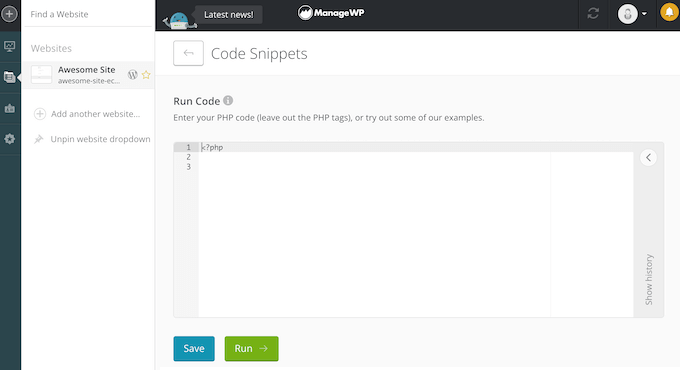
ManageWP zapisze wszystkie twoje fragmenty kodu, dzięki czemu będziesz mógł z łatwością użyć ich ponownie.
Możesz nawet użyć ManageWP do wykonania tego samego fragmentu kodu na wielu witrynach jednocześnie. Na przykład, możesz utworzyć fragment kodu, który zastosuje te same ustawienia wtyczki do wszystkich witryn twojego klienta.
16. Tryb konserwacji
W pewnym momencie może zajść potrzeba wprowadzenia dużych lub ryzykownych zmian w witrynie internetowej. Na przykład, możesz zmienić motyw WordPress, zainstalować nową wtyczkę lub zmodernizować rynek online gotowy do wprowadzenia dużego produktu.
W takim przypadku ManageWP może przełączyć witrynę w tryb konserwacji. Pozwala to na wyświetlenie wiadomości odwiedzającym, zamiast ryzykować, że zobaczą uszkodzoną lub zawierającą błędy witrynę internetową.
Pomimo nazwy, ManageWP zawiera oddzielne szablony Maintenance i Coming Soon, więc jest to również dobra opcja, gdy tworzysz nową witrynę internetową lub ponownie uruchamiasz istniejącą.
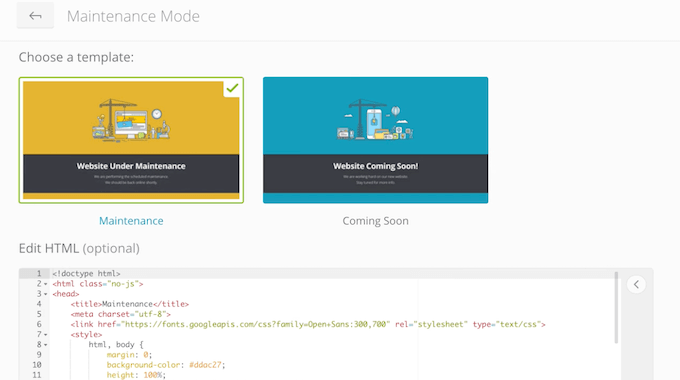
Oba szablony są w pełni konfigurowalne lub możesz stworzyć swój własny szablon od podstaw przy użyciu HTML.
Można również ograniczyć lub przyznać dostęp na podstawie roli użytkownika. Na przykład, możesz zezwolić administratorom i redaktorom na dostęp do witryny, gdy jest ona w trybie konserwacji.
17. Uwierzytelnianie dwuskładnikowe
Jednym z najprostszych sposobów zabezpieczenia twojej witryny internetowej WordPress jest użycie uwierzytelniania dwuskładnikowego (2FA). Jednak dodatkowe narzędzia, takie jak ManageWP, mogą stanowić potencjalne luki w zabezpieczeniach.
Bez odpowiedniego zabezpieczenia hakerzy mogą wykorzystać te narzędzia, aby dowiedzieć się więcej o twojej witrynie internetowej WordPress, a potencjalnie nawet uzyskać nieautoryzowany dostęp.
Mając to na uwadze, z przyjemnością dowiesz się, że ManageWP ma pełną obsługę uwierzytelniania dwuskładnikowego za pośrednictwem Google Authenticator. Wystarczy postępować zgodnie z instrukcjami wyświetlanymi na ekranie, aby dodać dodatkową warstwę zabezpieczeń do ManageWP.
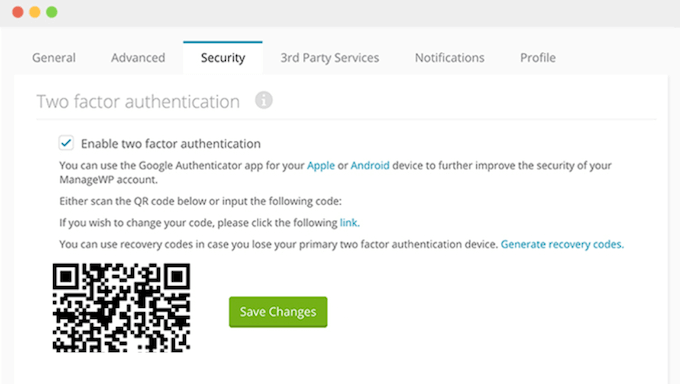
18. Współpraca z klientami i współpracownikami
Prowadzisz bloga WordPress z wieloma autorami lub udostępniasz kokpit innym osobom? W takim przypadku osoby te mogą potrzebować dostępu do twojego kokpitu ManageWP.
Alternatywnie, możesz pracować z klientem, który przyjmuje praktyczne podejście i chce mieć dostęp do ManageWP.
Dobrą wiadomością jest to, że możesz utworzyć nowe osoby do kokpitu ManageWP bez udostępniania swojego hasła. Zamiast tego otrzymają oni e-mail z odnośnikiem, którego mogą użyć do ustawienia własnego hasła.
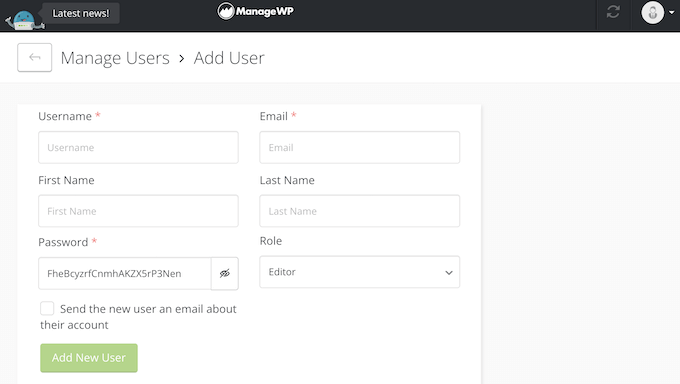
Co więcej, możesz użyć uprawnień, aby kontrolować dane, do których ci użytkownicy mają dostęp, oraz działania, które mogą wykonywać w kokpicie ManageWP. Na przykład, możesz dać klientom dostęp tylko do odczytu, aby mogli dokładnie zobaczyć, co robisz, bez zmiany jakichkolwiek ustawień.
Jeśli korzystasz z ManageWP dla wielu klientów, możesz użyć tagów i etykiet, aby dokładnie kontrolować witryny, do których każdy użytkownik ma dostęp. W ten sposób twoi klienci nie będą mogli uzyskać dostępu do ustawień lub analiz innych witryn internetowych.
19. Kreator szablonów
Czy masz listę obowiązkowych wtyczek i motywów WordPress, których używasz w kółko? Na przykład, możesz rozpocząć każdy nowy projekt klienta od zainstalowania twojej ulubionej wtyczki SEO i kreatora stron.
Zamiast ręcznie instalować wiele wtyczek i motywów, można utworzyć szablon, który będzie zawierał wszystkie preinstalowane elementy. Dzięki ManageWP możesz utworzyć do 10 szablonów witryn internetowych zawierających wszystkie Twoje niezbędne wtyczki i motywy.
Można nawet określić, czy ManageWP ma wdrożyć każdy element włączany czy wyłączany. Co więcej, ManageWP automatycznie zainstaluje najnowszą wersję, co pozwoli zaoszczędzić jeszcze więcej czasu.
20. Raporty klienta
Prowadzisz agencję programistyczną WordPress lub zarządzasz witrynami internetowymi klientów? W takim przypadku możesz chcieć tworzyć raporty dla swoich klientów. Pozwoli im to zobaczyć pozytywny wpływ, jaki wywierasz na ich witrynę.
Zebranie wszystkich tych informacji i wyświetlenie ich w ładnym raporcie może zająć dużo czasu. Zamiast tego ManageWP może automatycznie generować profesjonalnie wyglądające raporty za pomocą zaledwie kilku kliknięć.
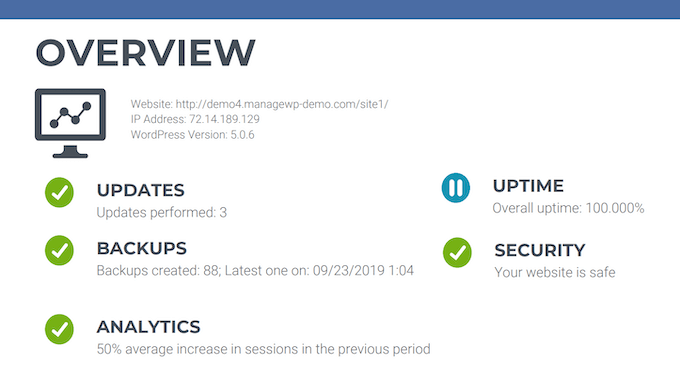
Raporty te zawierają szczegółowe informacje ze wszystkich skanów, kontroli i funkcji ManageWP używanych w witrynie internetowej klienta. Na przykład można uwzględnić liczbę zainstalowanych aktualizacji, utworzonych kopii zapasowych i wykonanych skanów zabezpieczeń.
Możesz także dodać dane analityczne, takie jak procentowy czas działania, wzrost ruchu klienta w porównaniu z poprzednim okresem i jego ocenę PageSpeed.
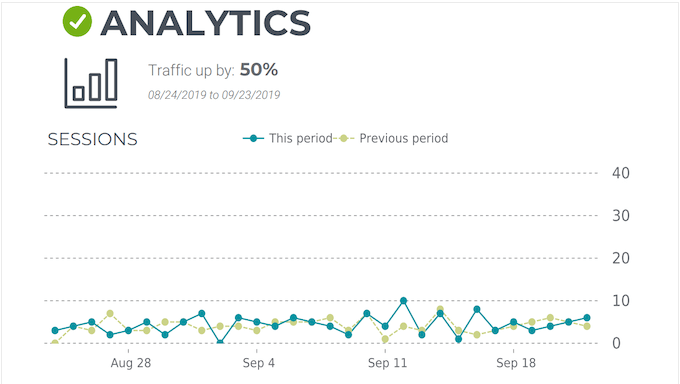
Jeśli zarządzasz sklepem internetowym, ManageWP może również dodawać dane WooCommerce do swoich raportów. Co więcej, możesz dokładnie wybrać, jakie dane mają być zawarte w każdym raporcie, dzięki czemu mogą one być tak szczegółowe lub krótkie, jak chcesz.
Poza tym raporty ManageWP są w pełni konfigurowalne, dzięki czemu możesz dodać własne logo, nagłówki i stopki, schemat kolorów i nie tylko. Możesz również napisać unikatowe intro i outro.
Gdy jesteś zadowolony z konfiguracji raportu, możesz nawet zapisać go jako szablon wielokrotnego użytku dla przyszłych raportów.
Aby zaoszczędzić jeszcze więcej czasu, możesz zaplanować ManageWP, aby automatycznie tworzył te raporty co tydzień, co dwa tygodnie lub co miesiąc. Możesz także wybrać dokładną datę i godzinę, kiedy klient otrzyma swój raport.
Wreszcie, ManageWP może wysyłać te raporty z twojego firmowego adresu e-mail. W ten sposób zautomatyzowane przepływy pracy ManageWP mogą zaoszczędzić mnóstwo czasu i wysiłku, pomagając jednocześnie zapewnić klientom doskonałą obsługę.
21. Białe etykiety
Dzięki ManageWP można zautomatyzować wiele codziennych zadań związanych z utrzymaniem witryny internetowej.
Jest to idealne rozwiązanie, jeśli zarządzasz wieloma różnymi witrynami internetowymi klientów. Możesz jednak chcieć ukryć swoje narzędzia do zarządzania witryną internetową przed klientem. W takim przypadku można całkowicie usuwać branding ManageWP.
W szczególności można zmienić nazwę wtyczki, opis, nazwę autora i autora, który pojawia się w ich kokpicie WordPress.
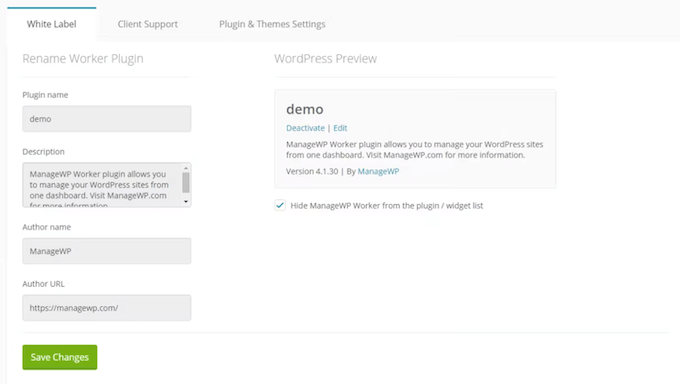
Inną opcją jest całkowite ukrycie wtyczki ManageWP, aby nie pojawiała się na liście zainstalowanych wtyczek.
Jednocześnie możesz skorzystać z funkcji białej etykiety ManageWP, aby dodać markową kartę “Pomoc techniczna” do panelu bocznego wp-admin klienta. W ten sposób możesz całkowicie oznaczyć kokpit WordPress dla swoich klientów.
22. Społeczność i pomoc techniczna
Dzięki scentralizowanemu kokpitowi i funkcjom automatyzacji, ManageWP został zaprojektowany z myślą o łatwości użytkowania. W szczególności może pomóc w zarządzaniu wieloma osobistymi lub klienckimi witrynami internetowymi, bez konieczności logowania się do oddzielnych kokpitów lub instalowania wielu wtyczek.
ManageWP ma jednak mnóstwo funkcji, więc możesz potrzebować dodatkowej pomocy, aby jak najlepiej wykorzystać to narzędzie do zarządzania witryną internetową.
Na początek dostępna jest dokumentacja online, w której znajdziesz szczegółowe przewodniki na temat przywracania WordPressa z kopii zapasowej, optymalizacji twoich wpisów na blogu pod kątem SEO i wykonywania innych ważnych zadań konserwacyjnych.
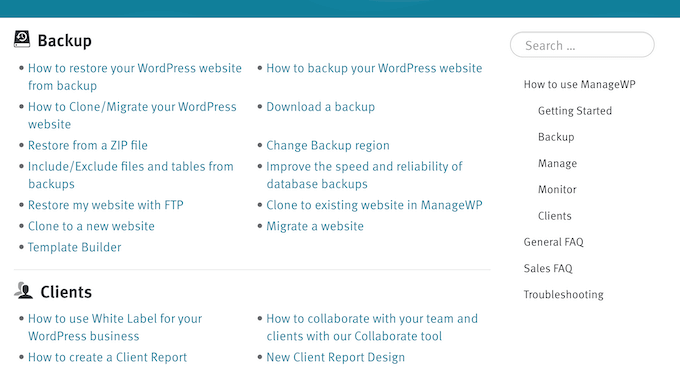
Następnie jest blog ManageWP, na którym poruszane są różne tematy, a także dzielą się swoimi eksperckimi wyborami najlepszych wtyczek do stron docelowych, oprogramowania do automatyzacji i innych niezbędnych narzędzi.
Jeśli wolisz pomoc jeden na jeden, możesz zalogować się na swoje konto ManageWP i przesłać zgłoszenie pomocy technicznej. Więcej informacji na ten temat można znaleźć w naszym przewodniku na temat tego, jak prawidłowo poprosić o pomoc techniczną WordPress i ją uzyskać.
Recenzja ManageWP: Ceny i plany
Jeśli dopiero zaczynasz lub masz ograniczony budżet, możesz użyć ManageWP do monitorowania wielu witryn za darmo. Darmowy plan ma wiele istotnych funkcji, w tym wygodne logowanie jednym kliknięciem dla wszystkich twoich witryn, skaner luk i zabezpieczeń oraz możliwość wykonywania fragmentów kodu na wielu witrynach.
Jeśli jednak chcesz odblokować bardziej zaawansowane funkcje, możesz zakupić płatne dodatki. Jeśli posiadasz lub zarządzasz niewielką liczbą witryn internetowych, możesz kupić każdy dodatek premium za 1-2 USD miesięcznie za witrynę.
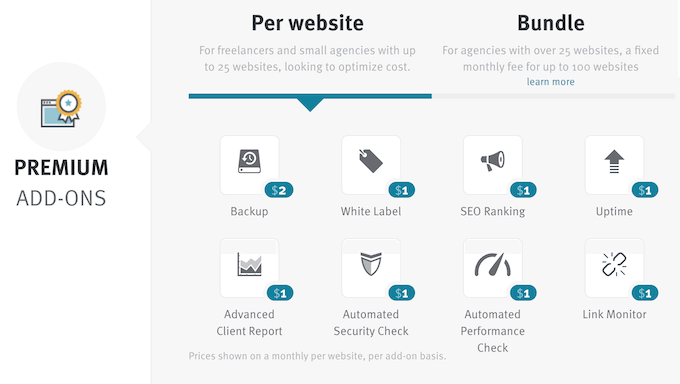
Chcesz używać ManageWP na ponad 25 witrynach internetowych? W takim razie możesz zaoszczędzić pieniądze dzięki ich pakietom. Te pakiety umożliwiają korzystanie z każdego dodatku na maksymalnie 100 witrynach internetowych za 25 USD.
Wreszcie, jeśli chcesz mieć pełny zestaw funkcji ManageWP, możesz kupić pakiet all-in-one za 150 USD miesięcznie.
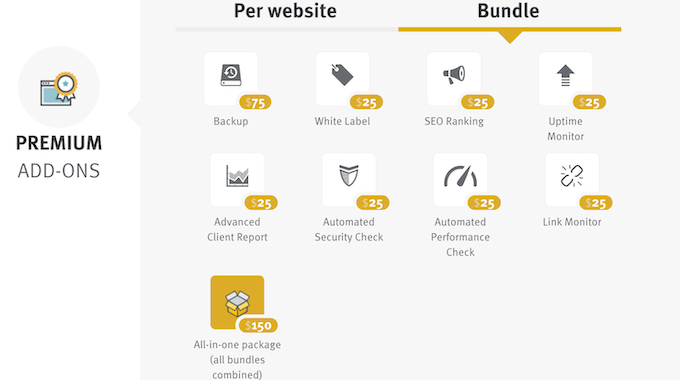
Recenzja ManageWP: Czy jest to odpowiednie narzędzie do zarządzania witryną internetową?
Po zapoznaniu się z funkcjami, cenami i opcjami pomocy technicznej jesteśmy przekonani, że ManageWP to świetne narzędzie do zarządzania witryną internetową. Zapewnia centralną lokalizację, w której można zarządzać motywami, wtyczkami i komentarzami w wielu witrynach internetowych.
Możesz także zaplanować skanowanie zabezpieczeń i tworzenie kopii zapasowych, a także otrzymywać powiadomienia, jeśli ManageWP wykryje coś złego w twojej witrynie internetowej. Ponadto ManageWP może monitorować twoją witrynę pod kątem przestojów i wyświetlać dane Google Analytics bezpośrednio na kokpicie.
Prowadzisz agencję programistyczną WordPress lub zarządzasz witrynami klientów? W takim razie możesz zastąpić cały branding ManageWP twoim własnym brandingiem agencji. Następnie możesz zaplanować wtyczkę tak, aby generowała szczegółowe raporty i automatycznie wysyłała je e-mailem do twoich klientów. W ten sposób ManageWP może zwolnić więcej czasu, aby skupić się na rozwoju twojej firmy.
Mamy nadzieję, że ta recenzja ManageWP pomogła ci zdecydować, czy jest to odpowiednie narzędzie do zarządzania witryną internetową dla twojej witryny WordPress. Możesz również zapoznać się z naszym przewodnikiem na temat śledzenia odwiedzających twoją witrynę WordPress lub zapoznać się z naszym eksperckim wyborem najlepszych rozwiązań analitycznych.
If you liked this article, then please subscribe to our YouTube Channel for WordPress video tutorials. You can also find us on Twitter and Facebook.



ManageWP User Reviews
Please share your ManageWP review to help others in the community.